

Excel计算操作的运用是会计实操学习中必不可少的一部分,熟练的操作Excel表格技能,可以大大的提高我们的工作效率,下面是小编努力给大家整理的的Excel在会计实操运用中的技巧,希望对大家有所帮助。
具体操作如下:
选中相关字段名--单击右键--“字段设置”--“数据透视表字段”对话框--“汇总方式”下拉列表选某种汇总方式确定。
2.要对同一字段使用N种汇总方式,需要将此字段拖动N次到数据区(即同一字段可以多次使用)。再将此字段拖动到列字段。并选择不同的汇总方式即可。
3.如何更改数据透视表默认的汇总方式:
a.手动:右键一个个更改;
b.如数据透视表因为空格的原因而对数字使用计数汇总方式,则需将数据源中的空格填充为0;
如果“数据透视表字段”中的汇总方式还不能满足要求,则需要使用自定义显示方式来选择更多的计算方式。
a.普通:数据区域字段按默认的方式计算;
b.差异:数据区域字段与指定的基本字段和基本项的差值;
c.百分比:数据区域显示为基本字段和基本项的百分比;
d.差异百分比:数据区域字段显示为与基本字段性的差异百分比;
e.按某一字段汇总:数据区域字段显示为基本字段项的汇总。利用插入字段排名,公式=1,字段选项—数值显示方式—按某一字段汇总—按员工姓名,可达到排名效果。也可以利用此字段,显示会计帐簿的余额栏
f.占同行数据总和的百分比:数据区域字段显示为每个数据项占该行所有项总和的百分比;
g.占同列数据总和的百分比:数据区域字段显示为每个数据项占该列所有项总和的百分比;
h.占总和的百分比:数据区域字段显示为每个数据项占所有项总和的百分比;
i.指数:使用公式:((单元格的值)*(总体汇总之和))/((行汇总)*(列汇总))。
如何修改或删除自定义数据显示方式,修改:在“数据显示方式”下拉列表中选择其他的数据显示方式。删除:在“数据显示方式”下拉列表中选择“普通”,就回到原始数据的显示状态。
添加计算项:在某一个字段下进行不同项之间的运算来得到新的数据项。
添加计算项时,“在”费用属性“中插入计算字段”,翻译得不够准确,应是“在”费用属性“中插入计算项”。



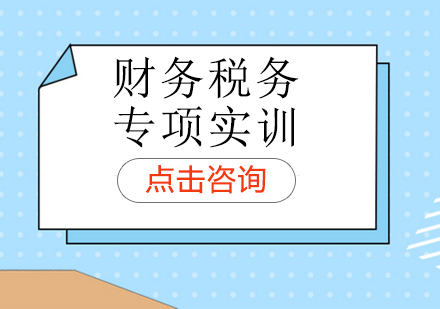


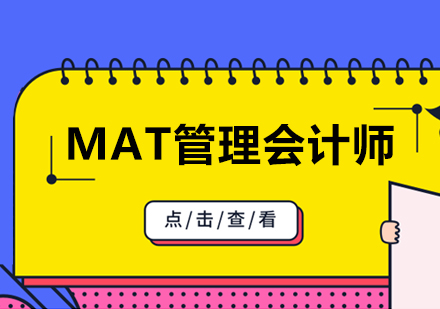

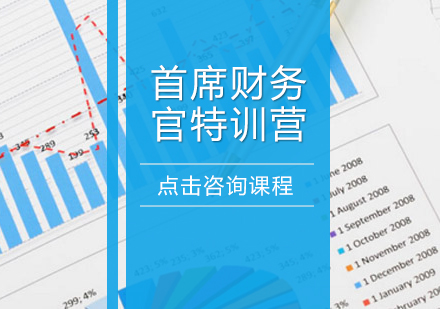


 高仿真税务实训哪家好
高仿真税务实训哪家好 重庆会计培训班-初级备考初级阶段,你该这么做!
重庆会计培训班-初级备考初级阶段,你该这么做! 重庆会计培训学习实操的五大理由!
重庆会计培训学习实操的五大理由! 税前扣除凭证的关键点
税前扣除凭证的关键点 现金支票的注意事项
现金支票的注意事项 常见发票开具注意事项
常见发票开具注意事项 如何备考税务师?
如何备考税务师? 增值税即征即退如何理解
增值税即征即退如何理解